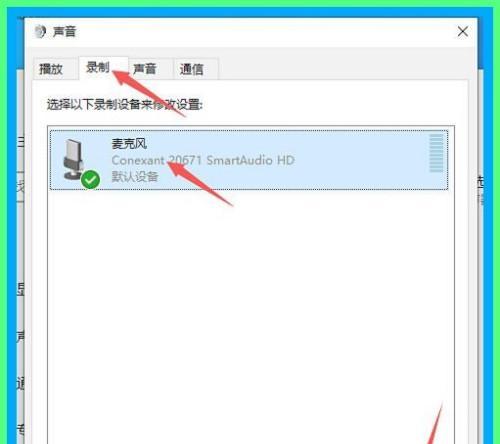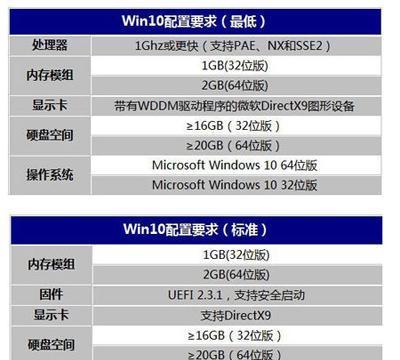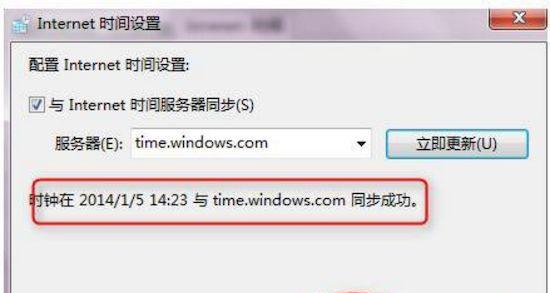在我们日常工作和学习中,打印机已经成为一项重要的办公设备。然而,有时我们可能会遇到打印机无法正常工作的问题,尤其是当打印机不打印时,这会给我们带来很大的困扰。为了帮助大家解决这个问题,下面将给出一些简单的解决办法和技巧。
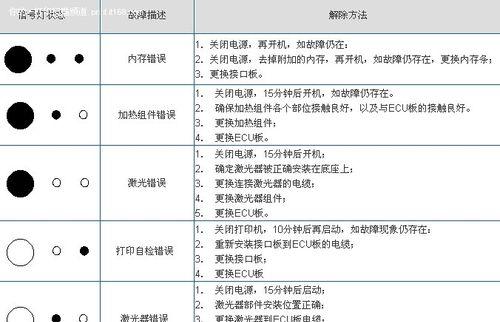
1.检查连接线是否松动或损坏
如果打印机不打印,首先检查打印机与电脑之间的连接线是否插紧,以及是否损坏。如果连接线松动或者破损,可能会导致数据无法传输到打印机,进而影响正常打印。请确保连接线牢固连接,并尝试重新打印。
2.检查打印队列中是否有未完成的任务
在打印机无法正常工作时,有可能是因为打印队列中存在未完成的任务。点击电脑右下角的任务栏图标,找到打印机图标并右键单击,选择“查看打印队列”。在打印队列窗口中,检查是否有未完成的打印任务。如果有,选择取消或删除这些任务,然后重新尝试打印。
3.检查打印机是否处于离线状态
有时打印机会因为某些原因自动切换到离线状态,导致无法正常工作。要解决这个问题,可以进入电脑的“设备和打印机”设置界面,找到对应的打印机,右键单击选择“使用在线”或“取消使用离线”,将打印机切换回在线状态。
4.检查墨盒或墨粉是否耗尽
如果打印机不打印或打印效果不佳,有可能是墨盒或墨粉已经耗尽。可以通过打开打印机盖子,检查墨盒或墨粉的使用情况。如果发现已经耗尽,及时更换新的墨盒或墨粉,并进行清洁维护操作,然后尝试重新打印。
5.检查打印机驱动程序是否需要更新
打印机驱动程序是打印机与电脑之间进行通信的关键组件。如果驱动程序过旧或损坏,可能会导致打印机无法正常工作。可以通过打开电脑的设备管理器,找到对应的打印机设备,右键单击选择“更新驱动程序”,然后按照提示进行操作,更新最新的驱动程序。
6.检查纸张是否放置正确
在打印过程中,如果纸张放置不正确,可能会导致打印机不打印或出现卡纸情况。请确保纸张正确放置在纸盘中,并调整好纸张的位置和对齐方式,然后重新尝试打印。
7.清洁打印机喷头或激光头
打印机的喷头或激光头是打印墨水或墨粉的重要部件,如果堵塞或污染,会导致打印机无法正常工作。可以使用打印机自带的清洁功能进行清洁,或者用软布蘸取少量清水擦拭喷头或激光头,然后使用干净的纸巾擦拭干净。
8.重启打印机和电脑
有时,打印机无法正常工作可能是由于一些临时性的故障引起的。尝试先关机重启打印机和电脑,重新建立连接和通信,然后再尝试打印。
9.检查打印机设置是否正确
在一些情况下,打印机的设置可能被错误地更改,导致无法正常打印。可以进入打印机设置界面,检查打印模式、纸张大小、打印质量等设置是否正确,根据需要进行调整。
10.检查防火墙或安全软件设置
有时,电脑的防火墙或安全软件可能会阻止打印机的正常工作。可以暂时关闭防火墙或安全软件,然后重新尝试打印。如果打印成功,说明是防火墙或安全软件的设置导致的问题,可以调整相应的设置以允许打印机通信。
11.检查操作系统是否需要更新
操作系统的更新也可能对打印机的正常工作产生影响。确保操作系统是最新版本,并及时安装相关的更新补丁,以确保打印机能够与电脑正常通信。
12.重装打印机驱动程序
如果以上方法都无法解决问题,可以尝试重新安装打印机驱动程序。首先将旧的驱动程序卸载,然后从官方网站下载最新版本的驱动程序进行安装。安装完成后,重启电脑,重新建立打印机与电脑的连接。
13.咨询打印机品牌客服
如果经过尝试仍然无法解决问题,建议联系打印机品牌的客服部门寻求帮助。他们通常会提供一对一的技术支持,帮助您解决打印机无法正常工作的问题。
14.考虑更换打印机
如果经过多次尝试和修复仍无法解决问题,可能是打印机硬件出现故障。此时,可以考虑更换新的打印机,选择可靠性高、性能好的品牌和型号,以确保日后的打印质量和使用体验。
15.预防打印机故障的方法和技巧
为了避免打印机出现故障,可以注意以下几点预防措施:定期进行打印头或激光头的清洁;使用原厂的墨盒或墨粉;避免长时间不使用造成墨水或墨粉干涸;定期更新打印机驱动程序;避免频繁更换纸张类型等。
通过以上的解决办法和技巧,相信大家能够轻松解决打印机不打印的问题。在日常使用中,我们也要注意打印机的维护保养,以延长其使用寿命和保证打印质量。如果问题仍然存在,不要犹豫,及时寻求专业的技术支持。
打印机不打印的解决办法——打印机故障排除指南
打印机是现代办公环境中必不可少的设备之一,然而有时候我们可能会遇到打印机不打印的问题,这给工作和生活带来了很多不便。为了帮助大家解决这个问题,本文将为您提供一些简单实用的方法,帮助您排除打印机故障,让您的打印机恢复正常工作。
1.检查连接线是否松动或损坏
检查打印机连接电脑的USB线是否插紧,如果松动请重新插入。同时,还要检查连接线是否有断裂或损坏的情况,如有需要更换。
2.确认打印机电源是否正常
检查打印机的电源线是否插入电源插座,并确保电源插座正常供电。同时,确认打印机的电源开关是否打开。
3.检查打印机墨盒或墨粉是否耗尽
打开打印机盖子,检查墨盒或墨粉的剩余量。如墨盒或墨粉已经耗尽,请及时更换。
4.清理打印机喷头或墨粉仓
有时候打印机的喷头或墨粉仓可能被灰尘、纸屑等杂物堵塞,导致无法正常打印。可以使用棉签蘸取清洁液清理喷头,或者轻轻拍打墨粉仓,以清除堵塞物。
5.检查打印任务队列是否有错误
打开电脑上的打印任务队列,检查是否有错误的打印任务。如果有错误的任务,先将其删除,然后重新打印。
6.重新安装打印机驱动程序
在某些情况下,打印机驱动程序可能出现问题,导致无法正常工作。可以尝试重新安装驱动程序来解决问题。
7.检查打印机设置是否正确
进入电脑的打印机设置页面,确认打印机的默认设置是否正确。纸张大小、打印质量等。
8.重启打印机和电脑
有时候重启打印机和电脑可以解决一些临时性的问题,因此可以尝试先关机再开机。
9.检查打印机是否有错误提示
观察打印机显示屏或指示灯是否有错误提示,根据错误提示进行相应的故障排除。
10.检查操作系统是否支持打印机
确认打印机型号是否与操作系统兼容,如果不兼容,可能需要更新操作系统或更换打印机。
11.重置打印机设置
在某些情况下,打印机的设置可能出现异常,可以尝试将打印机设置恢复为出厂设置。
12.检查打印机内部是否有纸张卡住
打开打印机盖子,检查内部是否有纸张卡住。如果有,请轻轻拔出,注意不要撕破纸张。
13.检查打印机传感器是否故障
打印机的传感器是保证正常打印的重要组成部分,如果传感器故障,可能导致打印不正常。可以尝试清洁传感器或者调整传感器位置。
14.咨询专业技术人员
如果以上方法都无法解决问题,建议咨询专业技术人员寻求进一步的帮助。
15.维护打印机定期保养
定期对打印机进行清洁和维护,可以减少故障发生的可能性。清洁打印机外壳、喷头,定期更换墨盒或墨粉等。
通过以上的方法,我们可以排除大部分常见的打印机故障,并使打印机恢复正常工作。然而,如果问题依然存在,建议及时咨询专业技术人员,以获得更精确的解决方案。希望本文对您解决打印机不打印问题有所帮助。